Как вытащить сим карту из роутера elari
Как обеспечить доступ в Интернет для всех своих мобильных устройств, не подключая для каждого дорогостоящий тариф? Очень просто — с помощью портативного Wi-Fi роутера ELARI Smart WiFi. Он может работать как с обычной SIM-картой, так и через eSIM.


фото: компании-производители, Андрей Киреев
Современный мир сложно представить без мобильного Интернета. Многие устройства просто не могут функционировать, не получив данные из онлайн-сервисов. При этом производители оснащают свои продукты Wi-Fi модулями, чтобы ими можно было управлять удаленно, а задача пользователя — обеспечить этим гаджетам беспроводную сеть с доступом в Интернет. Это может быть, удаленная камера наблюдения, например, для охраны автомобиля на стоянке, или предоставление доступа в Сеть головного устройства (магнитолы на Android) для получения данных о пробках и различных дорожных POI. В качестве такой универсальной точки доступа во «всемирную паутину» может выступать автономный Wi-Fi роутер. Такие устройства уже присутствуют на рынке не первый год, но побывавшая у нас на тесте новинка — ELARI Smart WiFi 4G выгодно отличается от них рядом уникальных функций, в том числе поддержкой eSIM и функцией файл-сервера. Кроме того, данный роутер имеет мощный аккумулятор и может выступать в роли повербанка. Ниже — обо все по порядку.
Внешний вид и комплектация

Компания ELARI традиционно поставляет свои устройства в изящной коробке белого цвета с эффектными серебристыми надписями. В комплекте — сам Wi-Fi роутер, инструкция с гарантийным талоном, скрепка для извлечения SIM-карты и интерфейсный кабель, который можно использовать как для подключения к ПК и ноутбукам для передачи данных, так и для зарядки мобильных устройств.

Дизайн ELARI Smart WiFi чем-то напоминает MP3-аудиоплеер, но его толщина, обусловленная мощным встроенным аккумулятором, выдает иное назначение. Белый цвет корпуса, украшенный глянцевыми крапинками в виде квадратиков, смотрится элегантно, а черные вставки сочетаются с ним вполне гармонично.
На лицевой панели расположился небольшой цветной дисплей, на котором отображается вся необходимая информация, включая имя сети и пароль, и одна единственная кнопка, предназначенная для включения и выключения роутера. По краям скругленных граней производитель разместил два слота: слева для SIM-карты формата micro, а справа — для карты памяти microSD.

Крышки слотов выполнены из эластичного пластика, который по цвету чуть отличается от цвета корпуса, имея желтоватый оттенок. На нижней грани имеются два разъема: USB 2.0 и microUSB. Последний нужен для зарядки встроенного аккумулятора. Здесь же для каких-то целей разместился штрих-код с данными IMEI для встроенного радиопередатчика. Очевидно, он может пригодиться для регистрации eSIM.
Практическое применение

Как мы уже отмечали выше, портативный Wi-Fi роутер может пригодиться в дороге и в дальних походах для доступа в Интернет сразу с 10 устройств, включая смартфоны, планшеты, а также ноутбуки. Причем последние можно подключать как по Wi-Fi, так и через USB-разъем по кабелю. Для этого также требуется наличие в системе RNDIS драйверов, которые уже предустановлены на ноутбуках с Windows. Поддержка стандарта 4G обеспечит относительно высокую скорость, как в городских условиях, так и на отдыхе в соответствующей зоне покрытия сотовым оператором.
Стоит подчеркнуть, что портативный роутер ELARI Smart WiFi позволяет использовать SIM-карты любых сотовых операторов, а также активировать предоставляемые ELARI пакеты трафика практически для любой страны мира по разумной цене и без какой-либо сложной регистрации.
В нашем случае роутер служит в качестве точки доступа для головного устройства автомобиля для получения данных из Сети о пробках, POI (дорожной инфраструктуры) и оптимального построения маршрута.
Как это работает

Для подключения к Интернету, нужно позаботиться о сим-карте, а ее формфактор должен быть micro (или придется использовать соответствующий переходник). Стоит заранее поинтересоваться, не запрещает ли ваш оператор установку его SIM-карты в подобные устройства для «раздачи» Интернета, а иначе возможна блокировка доступа в Сеть. Например, мы попытались использовать для этих целей симку «бесплатный» бесплатного тарифа Danycom, но после ряда тестовых замеров роутер уже не смог подключиться к Сети. С тарифами от Tele2 таких проблем не возникло.
Включается устройство длительным нажатием на центральную кнопку. Процесс активации занимает около 26 секунд, после чего должно произойти соединение с сотовой сетью оператора. На экране девайса вы увидите заряд батареи, название оператора сети, уровень сигнала и количество подключенных к роутеру устройств.
Определение Сети осуществляется в автоматическом режиме и никаких настроек, включая имя точки доступа (APN) в устройство выполнять не придется. И хотя производитель заявляет о возможности такой настройки через WEB-интерфейс, в нашем случае все поля подробных настроек были не активны. Все настройки, как для Danycom, так и для Tele2 были действительно выполнены в автоматическом режиме, что весьма удобно.
Но если вы намерены использовать данный роутер в качестве портативного файл-сервера для доступа к вставленной в него карты памяти microSD, то с настройками придется повозиться. В WEB-интерфейсе для этого есть отдельный раздел. Эта функция может пригодиться, например, для быстрого доступа к документам или картам разных стран для автонавигатора. Помимо этого, с помощью такого файлового хранилища можно обмениваться файлами с устройствами внутри сети Wi-Fi. Стоит подчеркнуть, что данный девайс поддерживает лишь частоту 2,4 ГГц (IEEE 802.11 b/g/n).

Настройки роутера

Чтобы войти в настройки портативного роутера, нужно, находясь в W-Fi сети этого устройства в любом браузере ввести в адресной строке адрес 192.168.0.1 и перейти по нему. После этого вы попадаете в WEB-интерфейс девайса. В нем доступны простые и расширенные параметры. Здесь, например, вы можете узнать статистику по трафику, задать его ограничения, активировать прием SMS, поменять режим аутентификации, задать другой пароль или запретить показ названия сети, что несколько повысит безопасность данной Wi-Fi точки доступа.

Мобильные 4G-роутеры - штука очень полезная, я давно их использую. Причем такой роутер может пригодиться и дома: например, его можно использовать в автомобиле для раздачи Интернета членам семьи и друзьям-пассажирам. Однако чаще всего эти устройства используются при поездках за границу.
Как известно, у российских операторов сотовой связи до сих пор нет достаточно вменяемых тарифов на использование Интернета за рубежом. Поэтому россияне за границей обычно используют специальные туристические сим-карты, с которыми мобильный Интернет обычно обходится примерно 1 евроцент (или меньше) за мегабайт, то есть гигабайт обходится в 10 евро, что, в общем, вполне терпимо.Конечно, такую сим-карту можно поставить в свой телефон вместо российской карты и с него раздавать Интернет для членов семьи и других устройств, но это и не слишком удобно, потому что российская карта также может понадобиться, и, кроме того, превращение смартфона в точку доступа Wi-Fi довольно быстро высаживает батарею. Поэтому в таких случаях значительно удобнее использовать мобильный роутер, который без подзарядки может проработать полный день (10-12 часов) и способен раздавать Интернет одновременно до 10 устройств.
Некоторое время назад мне на тест приехал новый интересный мобильный роутер Elari SmartWiFi, который, кроме всего прочего, умеет также работать и с eSIM ((этот новый тип виртуальных сим-карт позволяет пользоваться связью в сетях локальных операторов более чем в 90 странах мира). И это на самом деле очень существенная особенность, которая значительно расширяет возможности использования. С таким роутером для большинства стран вам уже нет необходимости покупать туристическу сим-карту, он умеет обходиться без них - в обзоре я это все подробно покажу.

Технические характеристики
Дисплей: 1,44” TFT
Поддержка Wi-Fi: IEEE 802.11 b/g/n (2,4 ГГц), до 150 мегабит
Типы сетей и доступные диапазоны:
TD-LTE B38/B39/B40/B41
FDD LTE
B1/B2/B3/B4/B5/B7/B8/
B12/B17/B20/B28a
UMTS B1/B2/B4/B5/B8
TDSCDMA B34/B39
GSM B2/B3/B5/
Количество одновременно подключенных устройств: до 10
Емкость аккумулятора: 5200 мА·ч
Зарядка других устройства: 5В 1,5А
Время работы в сетях LTE (3G): до 10 (12) часов
Время работы в режиме ожидания: до 300 часов
Вес: 167 г
Цена: 9990 рублей на сайте производителя
Комплект поставки
Белая коробка с суперобложкой, на которой изображено устройство и приведены основные характеристики.

В комплекте: роутер, кабель USB-microUSB, руководство пользователя, туристическая сим-карта Simtravel с описанием и инструкцией, инструмент для установки и извлечения сим-карты и карты памяти, рекламка других разработок Elari.

Кстати, такой комплект поставляется при продаже роутера на рейсах Аэрофлота в магазине Skyshop, в других магазинах, насколько я понял, сим-карта Simtravel в комплект не входит. (А она на самом деле и не нужна, без нее спокойно можно обойтись.)
Внешний вид и особенности
Белый и черный пластик, сильно скругленные торцы, прямоугольный дисплей, кнопка включения и слоты под сим-карту и microSD, скрытые под пластиковыми заглушками.

По размеру роутер похож на небольшую пачку сигарет - вот сравнение масштабов.

Заглушки легко открываются пальцем. И сим-карта, и карта памяти туда входят достаточно глубоко, так что ногтем не обойтись - придется использовать какой-то подручный инструмент типа ножичка или зубочистки, однако здесь в комплект входит такой инструмент.

На задней крышке приводятся характеристики батареи и напечатана инструкция по входу в админку устройства - это очень правильно сделано.

На нижнем торце - порт microUSB и USB 2.0.

Работа роутера с eSIM
eSIM - это сим-карта, которая существует в виде электронного профиля и, в отличие от обычной симки, не имеет никакого физического носителя.
Технология эта очень интересная и инновационная, оставаться в Сети с ней на данный момент можно более чем в 90 странах, и данный роутер с помощью eSIM позволяет получать мобильный Интернет по очень выгодным тарифам местных операторов и при этом вообще не использовать никакие обычные сим-карты.
Для этого достаточно скачать на свой смартфон приложение, через него покупать пакеты трафика и управлять ими.
Смотрите, как это работает.
Устанавливаете на смартфон приложение Elari SmartWiFi (есть под Android и iOS).
Главное окно приложения.
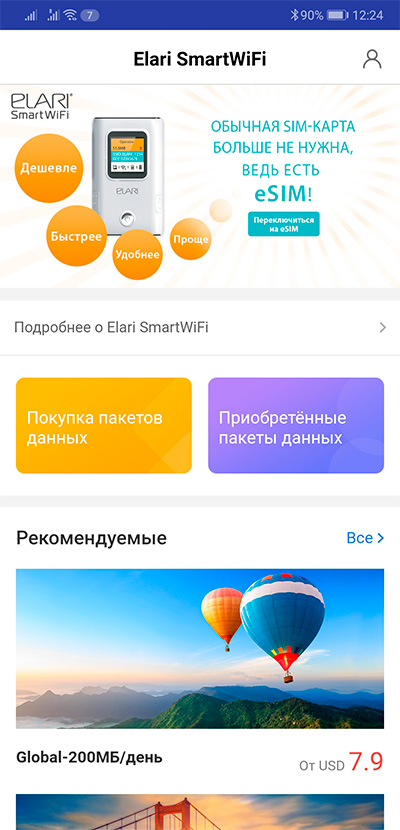
Здесь предлагается куча самых разнообразных пакетов: от 1 до 30 суток с лимитом в 200 МБ, 500 МБ или 1 ГБ ежедневно по различным регионам, также есть глобальный пакет сразу для всех поддерживаемых стран.
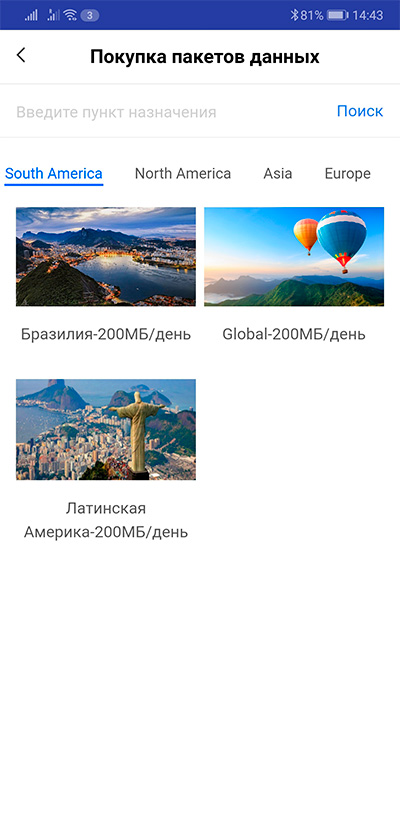
Выбираете желаемый пакет, оплачиваете. Я для теста купил на сутки гиг для 35 стран Европы. Он мне обошелся всего в $5,5 - это дешево. При этом замечу, что чем больше дней сразу покупаете, тем ниже ежедневный платеж: например, для 10 суток гигабайт в день будет обходиться в $4,15.

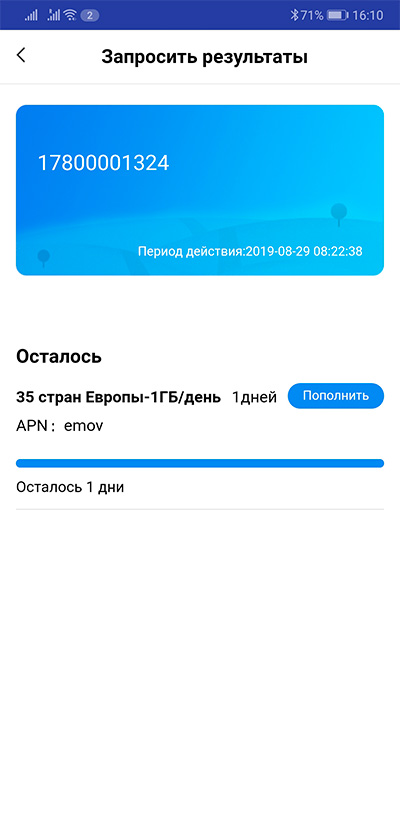
Как этот тариф загрузить в роутер? Он уже загружен в профиль eSIM - в тот момент, когда вы при покупке указали UID роутера (он написан на корпусе). Тариф активируется на вашем устройстве, когда вы просто включите роутер (например, приехав в страну назначения).
Причем вы при этом вовсе не должны быть подключены к сети роутера и в нем может и вовсе не быть обычной сим-карты. (Только режим работы в админке роутера должен быть выставлен или на eSIM, или на Auto, но Auto будет установлено по умолчанию.)
После включения роутера активизируется режим работы eSIM (вторая пиктограмма справа снизу), и роутер уже получил всю необходимую информацию от сервера управления профилями eSIM (для подключения к нему роутеру никакой Интернет не нужен).
Вот так выглядит экран с подключенным профилем eSIM. Там показываются название используемого провайдера, статус подключения, название создаваемой сети и пароль, стандарт связи (3G/4G), количество подключенных устройств, вид подключения (eSIM/SIM), уровень заряда аккумулятора.
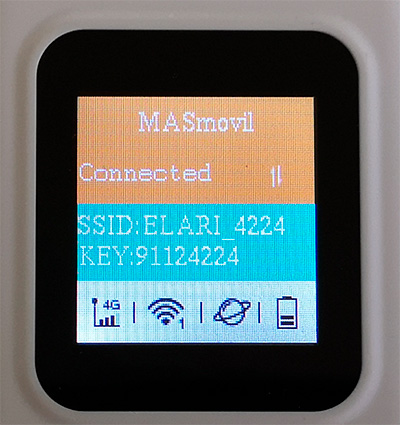

Сбоев при тестировании никаких не наблюдал: роутер несколько часов исправно раздавал Интернет и не было ни одного отключения.
На дисплее поочередно показываются максимальный размер трафика, оставшееся время, скачанные мегабайты.
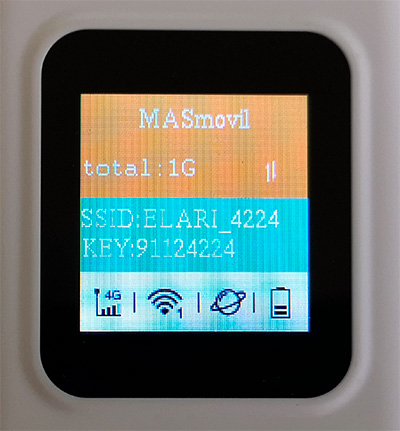
В условиях пакета написано, что, даже если вы выкачаете гигабайт, а время еще останется, совсем без подключения вы не останетесь: будет безлимит на 128 килобит/c. Проверил: запустил качаться полуторагигабайтную игру. При достижении гигабайта роутер выдал сверх еще 90 мегабайт, после чего коннект был разорван и подключен вновь на низкой скорости. И что-то, в общем-то, работало, хотя иногда какие-то страницы не открывались и приходилось перезагружать страницу. Но совсем без связи вы не остаетесь.
То есть для стран, где поддерживается eSIM (35-38 стран Европы, несколько стран Азии, Северная и Южная Америки), работа с устройством предельно проста: вам нужно только иметь приложение на смартфоне и смартфон, подключенный к любой сети с выходом в Интернет. Более того, можно обойтись и без смартфона, подключенного к Интернету, на самом деле купить и загрузить пакет в данный роутер может по вашей просьбе кто угодно - вам просто нужно сообщить этому человеку UID роутера.
Работа устройства с обычными сим-картами
Со многими сим-картами этот роутер работает по принципу "Вставил - и поехали". То есть вставляете симку, включаете роутер, он подключается к Интернету, вам остается только на смартфоне/планшете выбрать сеть ELARI_4224, ввести пароль, который появляется на экране роутера, - и вы в Интернете.
На дисплее показывается, какой оператор подключен, сколько вы израсходовали мегабайт из лимита (если он установлен), название сети и пароль. Также в строке состояния показываются режим работы сим-карты (3G/4G), количество подключенных пользователей, вид сим-карты (обычная или eSIM), уровень заряда аккумулятора.

Однако в редких случаях для доступа в Интернет может потребоваться прописать APN (имя точки доступа). Также может понадобиться сделать какие-то другие настройки, например сменить пароль или дать доступ к карте памяти microSD, установленной в устройстве.
Это делается следующим образом. Подключаете компьютер/ноутбук к созданной роутером сети ELARI_4224. В браузере вводите адрес 192.168.0.1. И попадаете в админку роутера.
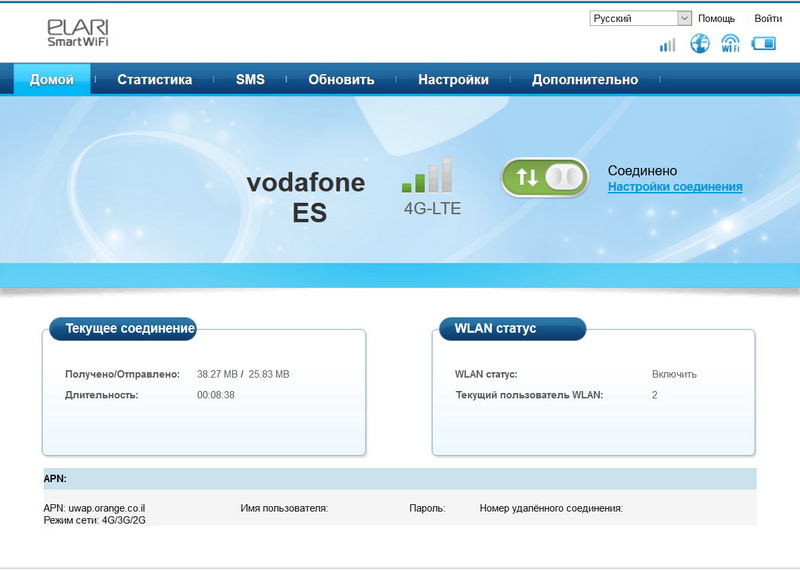
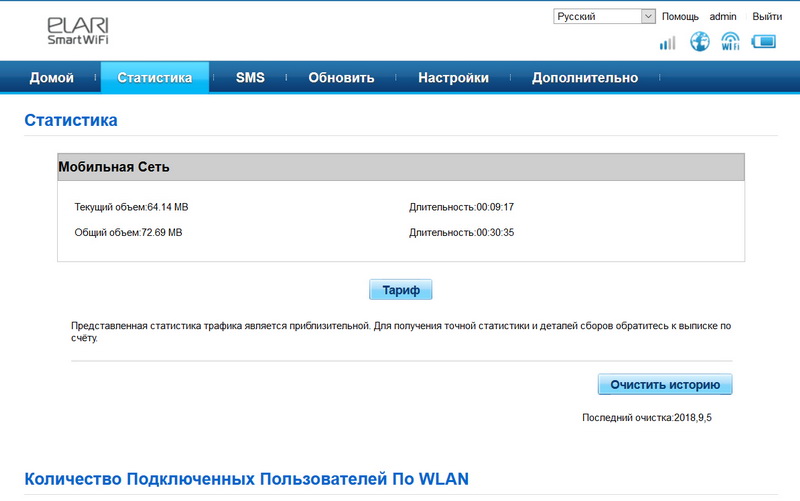
Можно задать ограничение трафика - роутер будет выдавать предупреждение при достижении заданной границы.
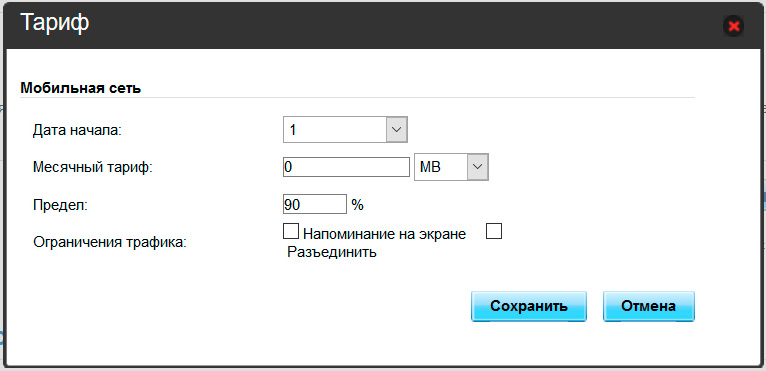
Работа с SMS сим-карты.
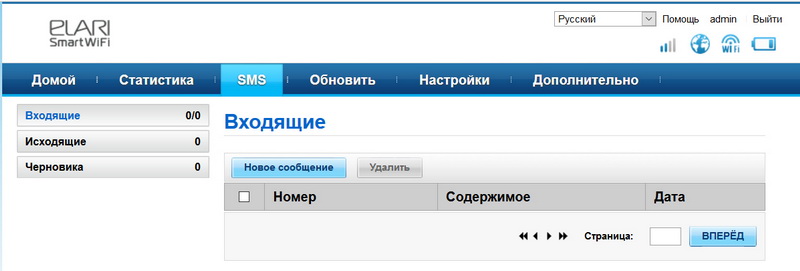
Мастер быстрой настройки.
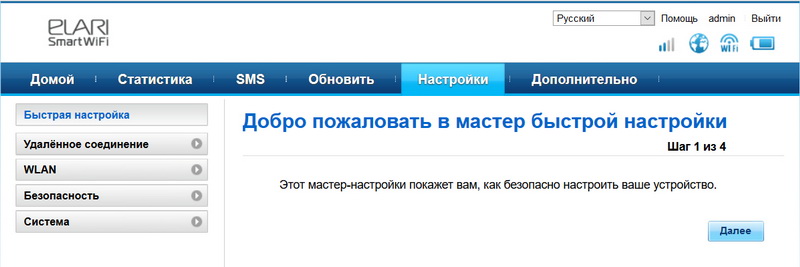
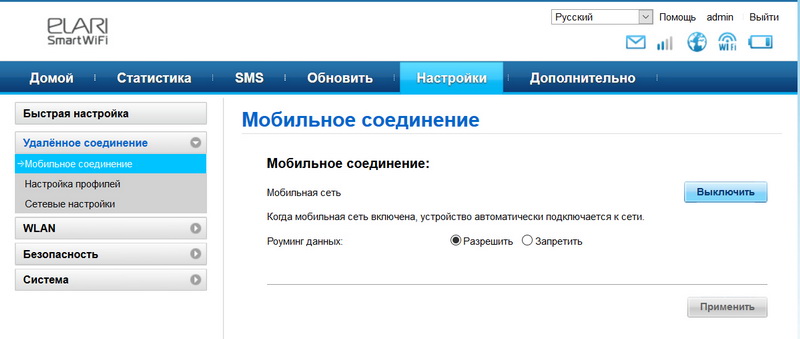
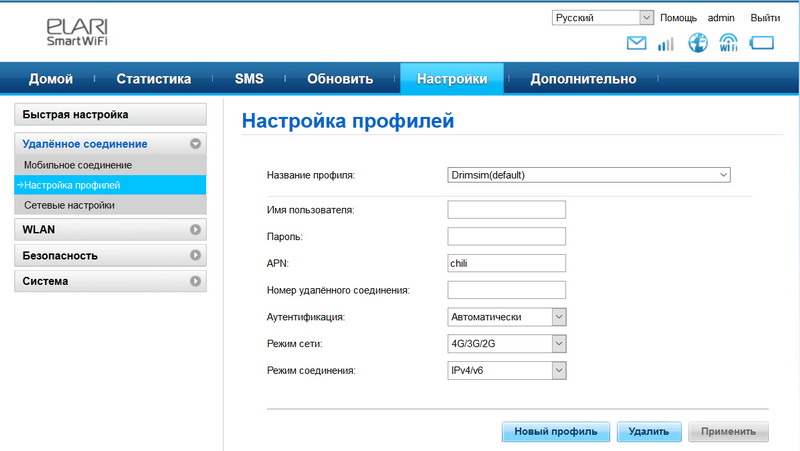
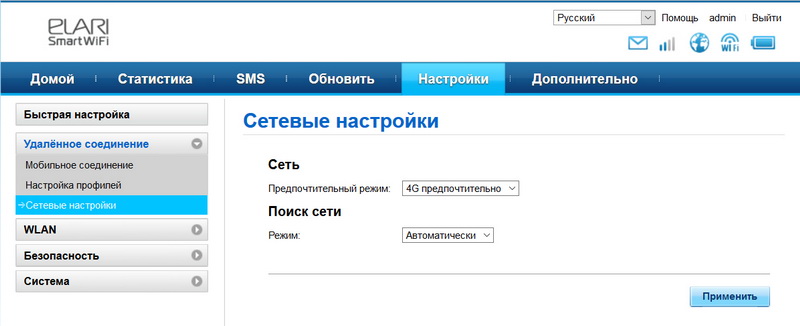
Настройки сети роутера - здесь можно поменять режим аутентификации, задать другой пароль, запретить показ названия сети.
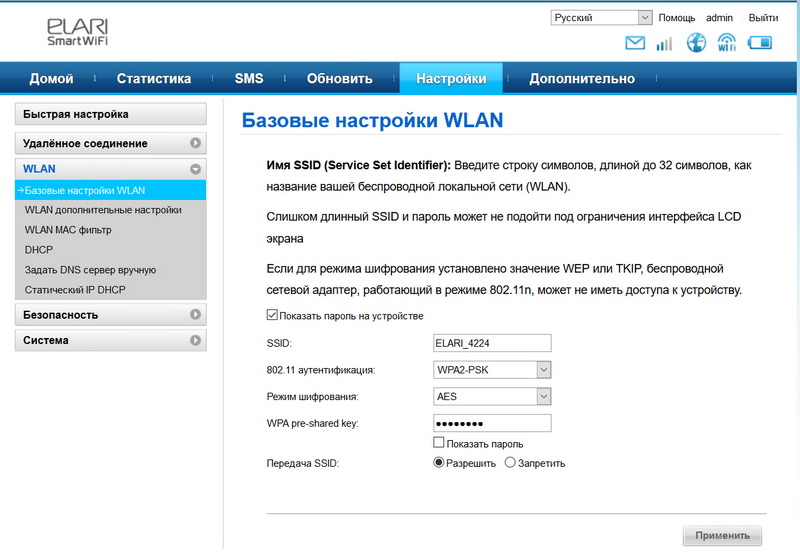
Дополнительные настройки WLAN.
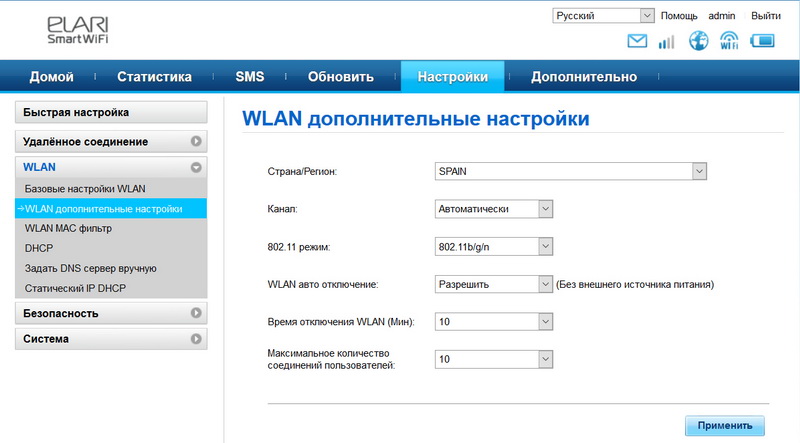
Можно запретить доступ конкретных устройств по их MAC-адресам.
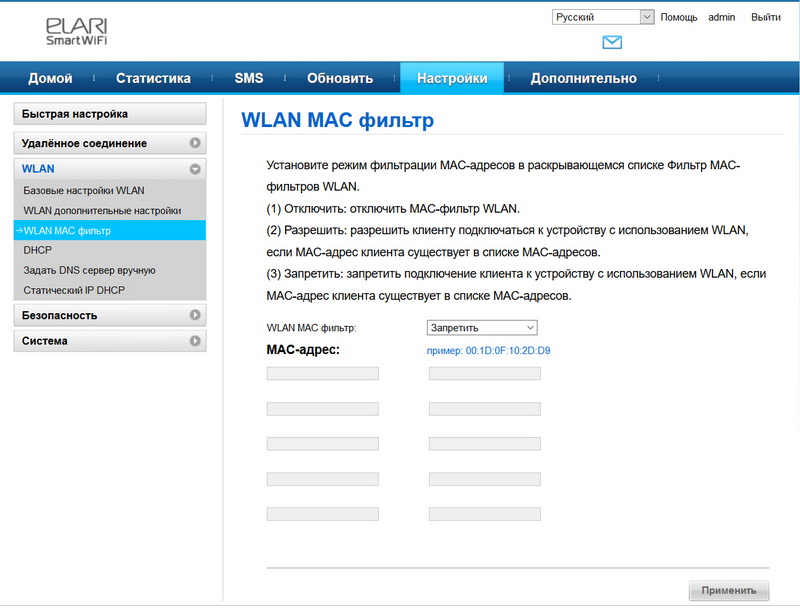
DHCP - раздача IP-аресов подключенным устройствам.
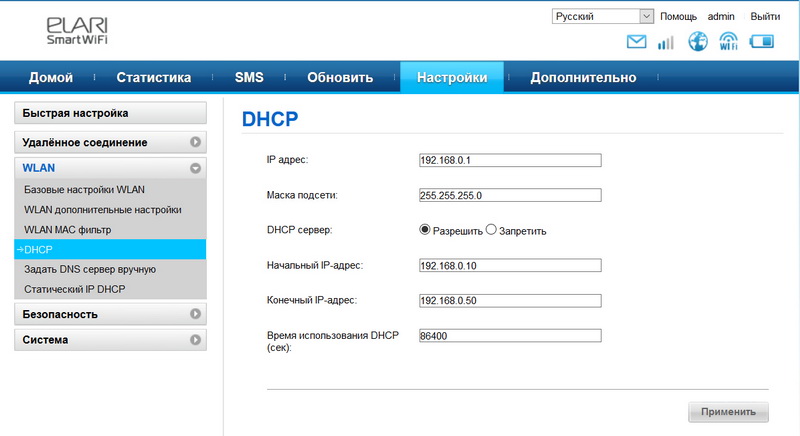
Можно задать вручную DNS-сервер.
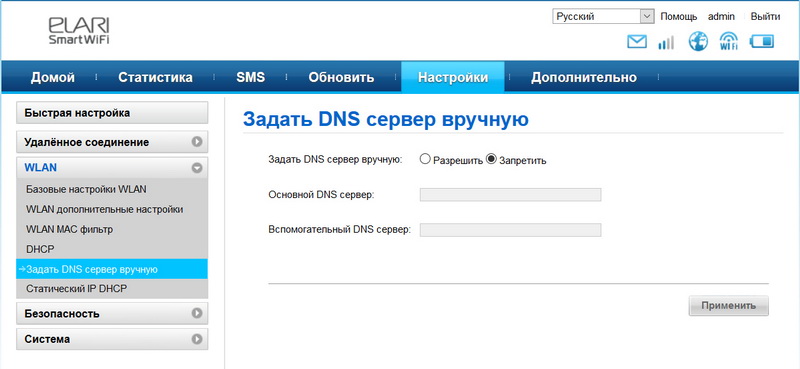
Статический IP DHCP.
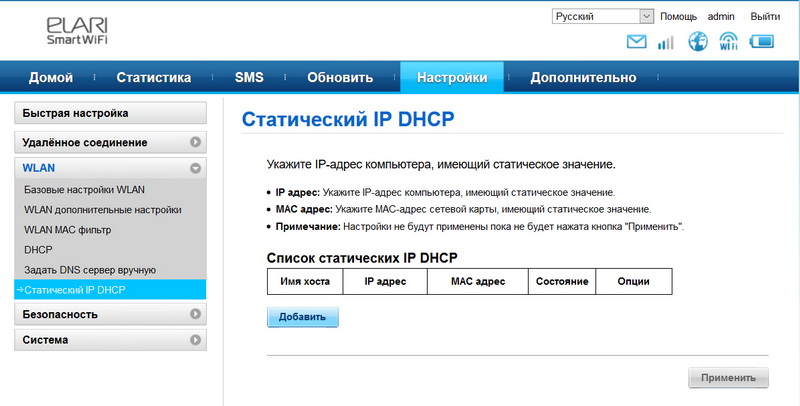
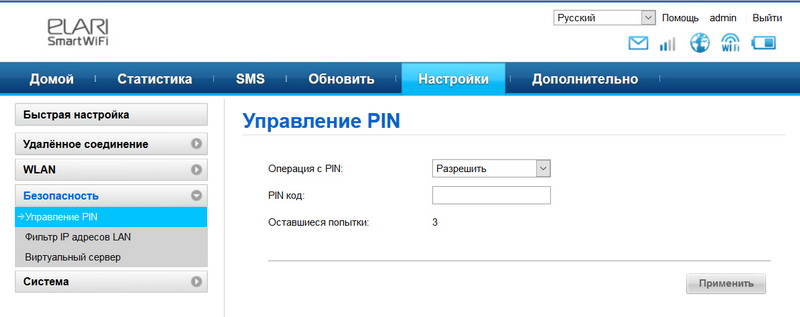
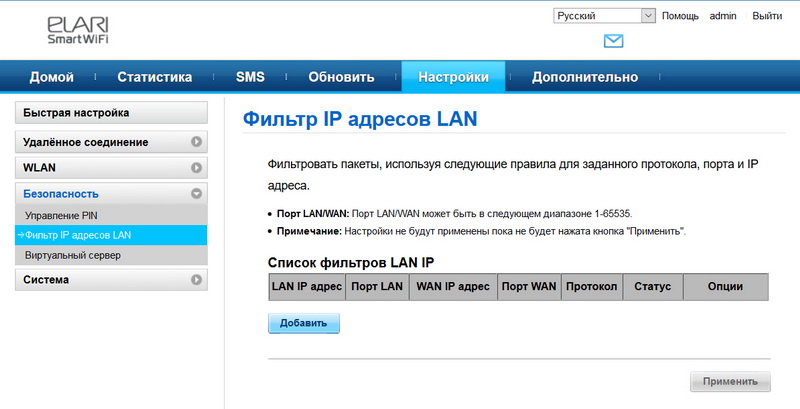
Здесь даже можно настроить виртуальный сервер.
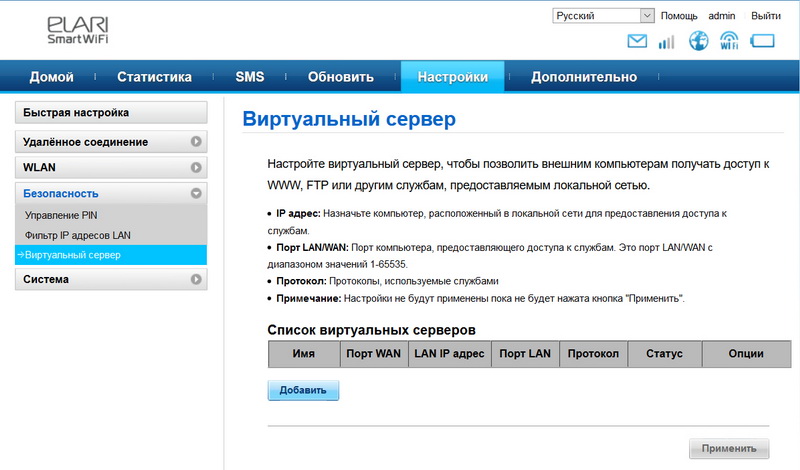
В настройках профилей можно создать свой профиль (разные тревел-карты могут требовать прописывания своего APN).

Все то же самое можно проделывать в смартфоне в браузере: там есть мобильная версия для быстрых настроек и полная - для продвинутых настроек.
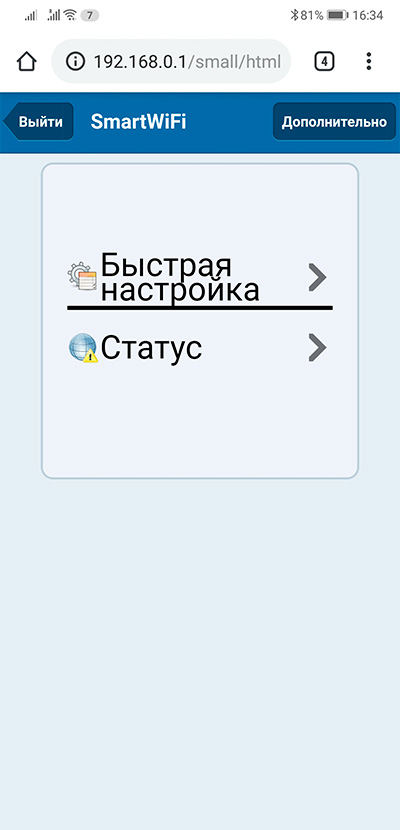
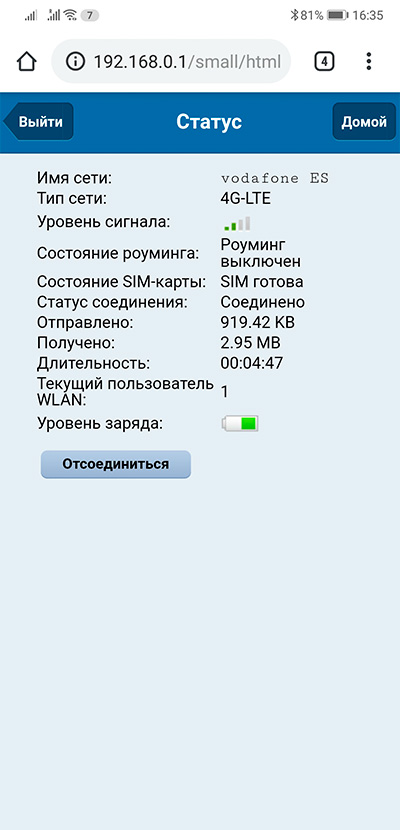
Я вставил в роутер свою карту Drimsim (для поездок использую только ее). Она сразу подключилась, и Интернет нормально заработал.
Проверил скорости - точно такие же, как на смартфоне с этой картой.

Запустил тест на устойчивость связи (в смартфоне обновляется специальная страничка, и, если вдруг связь прерывается, это сразу становится видно). В течение двух часов смартфон скачал в общей сложности 2 ГБ и связь ни разу не прервалась.
Попробовал роутер с картой Simtravel, которая там прикладывается в комплекте. У Simtravel не слишком простая система регистрации, не слишком удобная система пополнения баланса и страшно замороченная система всяких тарифов и пакетов. В сравнении с Drimsim, где ты просто кладешь деньги на счет, а они тратятся в соответствии с тарифом для данной страны, причем тебе в любой момент доступна вся информация по данному поводу, здесь все очень сложно и неудобно. Однако, замечу, на первый взгляд получается заметно дешевле. Например, у Drimsim по Испании €0.01 / МБ, то есть €10 за гиг, а у Simtravel $5,5 за гиг. НО! Это на сутки. Израсходовал - докупить, пока не закончился период, не получится. Не израсходовал - все равно деньги уже заплатил.
Как по мне, на порядок удобнее, когда со счета просто списываются деньги по тарифу для конкретной страны. Пусть при этом будет немного дороже, но зато удобнее.
Потестировал работу Simtravel в роутере. Устойчивость связи была заметно хуже, чем у Drimsim. Возможно, это было связано с тем, что Drimsim в Испании работает через Vodafone, а у них тут лучший мобильный Интернет, а Simtravel подключался к вторичному провайдеру YoiGo, у которого в этих краях связь заметно хуже, но тут и скорости были ниже, и устойчивость страдала: периодически карта Simtravel на какую-то секунду отключалась и я получал сбой загрузки в браузере.
Время автономной работы
Погонял тесты автономной работы. Тут все зависит от загрузки. Когда к роутеру подключен один смартфон, который используется только время от времени, роутер может проработать и 14, и 16 часов. Когда подключен один смартфон, который используется достаточно активно, то тут получается 10-12 часов (еще от уровня связи расход зависит). Если к нему подключено штук пять активных устройств - тогда аккумулятор может высадиться и часов за 6. Что, в общем, тоже вполне терпимо.
Производитель заявляет, что роутер также может работать в качестве внешнего аккумулятора - заряжать смартфоны/планшеты. Проверил - да, заряжает на 5В и 1,25А.
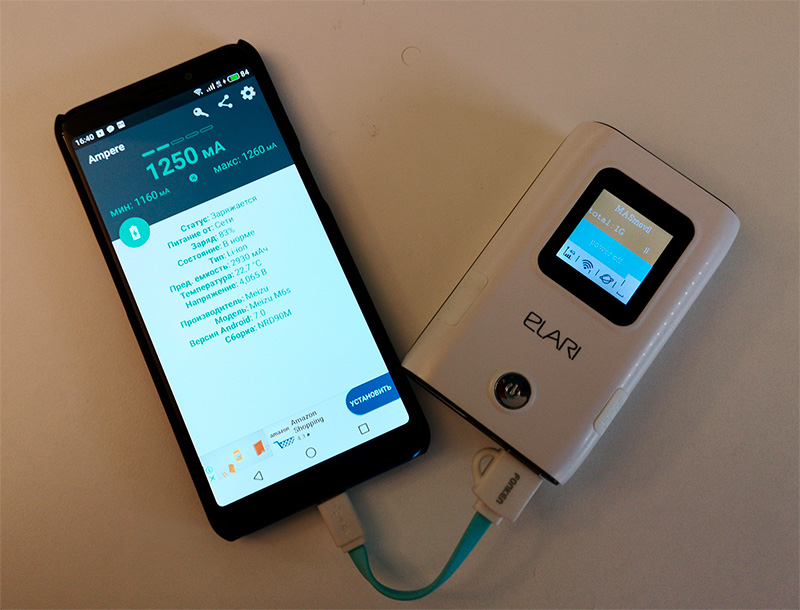
Наблюдения при работе и выводы
Ну что сказать? На мой взгляд, роутер очень интересный. Как обычный мобильный роутер, работающий с сим-картой, он себя показал вполне достойно: если карта нормальная, то связь устойчивая, скорость хорошая, автономность также на высоте плюс роутер также может подзаряжать смартфоны.
Ну и значительное расширение функциональности - поддержка с eSIM, которая выражается в том, что вы можете приобретать на срок от 1 до 30 дней желаемый пакет с трафиком, этот пакет автоматом загружается в роутер (роутер может не быть подключенным к Интернету) и там работает. Новый приобретенный пакет также автоматически попадает в роутер, причем пополнение может делать кто угодно с любого устройства, подключенного к Интернету, - ему нужно только знать UID вашего роутера.
Очень понравилось, что роутер прямо на дисплее показывает, сколько времени осталось, какой трафик оплачен и сколько уже израсходовано. Но вот в приложении показывается только оставшееся время, а трафик почему-то не указывается.
Ну и в заключение хочу обратить ваше внимание на следующий момент. Если вы планируете воспользоваться туристической сим-картой в поездке - неважно, в смартфоне или в подобном роутере, - обязательно приобретите сим-карту заранее, сразу сделайте соответствующую регистрацию, посмотрите, как там пополнять счет, после чего как следует протестируйте работоспособность карты. А то я неоднократно встречал истории, когда люди приобретали какие-то тревел-симки, везли их в поездку, даже не распечатав, а потом, находясь за границей, сталкивались со всякими проблемами при регистрации, оплате и так далее. Такие вещи всегда обязательно нужно делать заранее, помните об этом!
Однако если вы едете в страну, где поддерживается eSIM, то вот как раз в данном случае можно особо и не беспокоиться. Единственное, что вам нужно, - подключить смартфон к Интернету. Далее приобретаете желаемый пакет, он автоматом грузится в роутер - и все работает без каких-либо сим-карт. По-моему, это очень круто и удобно!




Основное
Процессор:
Bluetooth: 4.0
Совместимость: Android / iOS
Камера: 2 Мп
Сеть
2G: GPRS, GSM 900/1800
3G: 900/2100
4G: 1/3/7/8/20/38
Wi-Fi: 802.11b/g/n
Геолокация: GPS/A-GPS/ГЛОНАСС/Wi-Fi/LBS-трекинг с геозонами
Корпус
Вес: 56,5 г
Влагозащита: IP67
Экран
Размер: 1.3"
Разрешение: 240x240
Автономность
Ёмкость аккумулятора: 620 мАч
Время работы: До 48 часов
Приобрёл часы Elari 4g. Появился вопрос.
Какой пароль от инженерного меню в этих часах? Для тех кто не знает как туда попасть.
Переходим в настройки. Несколько раз тыкаем на верхний логотип(типа маленькая картинка) до появления окна с вводом пароля.
Техподдержка пароль не даёт.
Мож кто то уже расшарил эту тему?!))
Часы реально классные.



доброго времени суток!
При прошивке слетел IMEI
Пытаюсь восстановить, но для этого нужна стоковая прошивка с файлом начинающемся на BPLGUInfo
Где его взять.
Может есть инструкция к восстановлению?
буду очень признателен за помощь.
Процессор Mediatek MT6789V.

Всем привет.
Есть решение как отключить "Алису" и тем самым продлить работу часов от одного заряда.
1. Зайти в настройки и сменить язык на английский (после этого с главного экрана пропадет значок "Алисы").
2. Нужно обязательно перезагрузить часы, чтобы полностью выключить "Алису". Без перезагрузки, если до этого хоть раз пользовались Алисой, она будет работать в фоновом режиме.
Вся информация от службы поддержки ELARI.
Надеюсь кому-нибудь помог ))
Какая "обкатка" на Li-Ion АКБ?
Скорее это "нормально" для этих часов. Если конечно такую работу можно назвать нормальной. Скорее это "нормально" для этих часов. Если конечно такую работу можно назвать нормальной.
Они считают, что надо сделать хороший функционал, но чтобы часы хоть сколько-то жили, вы ими не должны пользоваться..) Вот такой вот парадокс. Хотел купить такие часы, но почитав отзывы, что с такой автономностью после 2-го урока они уже будут разряжены. Или нужно запретить ребенку к ним вообще прикасаться.
Falcon779, под обкаткой предполагался набор ёмкости аккумулятора по истечении 2-х - 3-х первых циклов заряда/разряда. Для Li-ion это тоже справедливо.Почитал соседнюю тему про версию 3g, перепрошил через флжштул, как многие там рекомендуют и случилось маленькое чудо, часы теперь легко держат день умеренной эксплуатации. Видимо реально есть проблема при обнове по воздуху. Если ставить прошивку разом, то проблемы с нагревом и жором пропадают. Spirittt, подскажите пожалуйста, где найти информацию т.е. Как прошить? evgenei1983, по этой ссылке всё есть, драйвера, прошивка, инструкция.
Spirittt, спасибо
Добавлено 27.08.2020, 14:32:
Spirittt, грется тоже меньше стали?
evgenei1983, да, до этого моментально и прилично нагревались при активном пользовании, сейчас почти не заметно. Spirittt, большое спасибо, перепрошил сейчас буду тестить Все супер, реально помогло и теперь ими можно полноценно пользоваться Такой вопрос. У всех, даже спустя несколько часов зарядки, бегунок батарейки продолжает бегать, т.е. как будто часы ещё заряжаются? Это баг или фишка такая? Spirittt, тоже такая проблема моргает бесконечно, я просто отключаю зарядку и снова включаю и моргать прекращает, а значит зарядились видимо глюк такой в прошивке Spirittt,Это программисты слабаки. У меня таже ерунда. Не могли написать проху, чтоб даже % показывало.
Вспоминая танцы с бубнами с мобилками ранних выпусков, могу под итожить:
1. проблеммы ПО остаются,
а) Не оптимизировано ядро
б) Сама прошивка и интерфейс еще не откатаны и возможно специалистов мало, а возможно даже нанимают со стороны чужих, поэтому особо спешить что-то оптимизировать не будут. Перефирия WiFi и bluetuth прожорлива и постоянно в активном поиске.
2. Есть проблеммы с сетями 4G, в плане покрытия. В моем случае, я живу на окраине города, где плавает связь Vodafone, по этой причине часы постоянно переключают режим 4G 3G E потеря базовых станций, обрыв пакетов данных. В итоге перерасход, нагрев и печаль.
3. Нет возможности выбора более подробных настроек и режимов, для оптимизации расхода батареи.
Эти часики сдал, хотя они самые шустрые и максимально функциональные, пока что взял GoGps K23, в моем случае они дольше работают.
Конструкция мобильных устройства модернизируется каждый год. Если раньше, для изъятия и замены SIM-карты нужно было снимать крышку и батарейку, то сегодня достаточно просто использовать ключ для открытия специального лотка.
Стоит заметить, что специальный ключ комплектуется в коробке с мобильным устройством. Но, что делать, если этот ключ был утерян, либо вы приобрели устройство без коробки с рук по объявлению?
В сегодняшней статье мы подробно поговорим о том, как открыть слот для сим карты при помощи подручных инструментов.
Способ №1. Использование специального ключа
Как мы говорили ранее, каждое мобильное устройство, которое имеет выдвижной лоток для SIM-карт, комплектуется специальным ключом в коробке.

Таким образом, с помощью специального ключа можно открыть слот для установки или извлечения SIM-карты или карты памяти MicroSD.
- Вставьте специальный ключ в отверстие, которое располагается в области лотка для SIM-карт.

- После этого нажмите на ключ, чтобы открыть лоток. Затем аккуратно подденьте лоток двумя пальцами и выньте с мобильного устройства.

Способ №2. Использование иглы для швейных машин
Швейная игла имеет аналогичную структуру специальных ключей. Вследствие этого, является универсальной для извлечения лотка для SIM-карта на любом мобильном устройстве. Кроме того, швейная игла присутствует практически в каждом доме или квартире, где есть женщина!
- Возьмите тоненькую иглу, вставьте в отверстие, которое располагается в области лотка для SIM-карт, а затем просто надавите для того, чтобы извлечь лоток.

Способ №3. Использование канцелярской скрепки
Канцелярская скрепка есть в каждом доме. Поэтому, если вы не нашли иглу для швейных машин, то обязательно найдёте канцелярскую скрепку! Важно заметить, что скрепкой также можно открыть лоток для SIM-карт на любом телефоне, включая iPhone, Samsung и LG.
- Возьмите канцелярскую скрепку, вставьте в отверстие, которое располагается в области лотка для SIM-карт, а затем просто надавите для того, чтобы извлечь лоток.

Способ №4. Использование реечных гвоздей

Мы рассказали вам о лучших способах, которые позволят открыть лоток для SIM-карт на любом устройстве. Тем не менее, предлагаем к просмотру видео о том, как открыть лоток для сим карты.

Сегодня у нас тоже нестандартная ситуация, владелец не имел дело со слотам для micro и nanosim карт и не заметив, что лоток сим карт уже извлечен, вставил в щель полноценную sim карту со старого смартфона. Карта успешно вошла в щель и при дальнейших попытках достать ее, она провалилась еще дальше.
Встречайте, новенький Xiaomi Redmi 4 32Gb Gold:


Попутно отмечу, телефон значительно приятнее предыдущего Xiaomi Redmi 3, экран с еще более тонкими рамками, другим разрешением и цветами, однако сам смартфон по прежнему толстенький, а за счет квадратных форм, кажется большим.
Теперь смотрим в щель и наблюдаем sim карту, которая так близко, но так далеко. Проблема в том, что современные смартфоны не подлежат простой разборке корпуса, а нужно отклеивать стекло.
Sim карта провалилась в глубь карто-приемника и зафиксирована контактами microSD:

ВЫКЛЮЧАЕМ АППАРАТ.
Сначала я вообразил себя Китайцем и попробовал поработать зубочистками, как палочками для еды, однако результата это не дало, карту можно подвигать влево\вправо, но не более.
Достать застрявшую sim карту в лотке не возможно:


Тогда решили прибегнуть к спец.инструменту, который изготовим самостоятельно.
Для изготовления инструмента выемки sim карт, нам потребуется металлический зажим для бумаги, плоскогубцы и надфили.
От зажима для бумаги нам понадобится одна из скоб, сжимаем ее и вынимаем из самой пластины:

Диаметр проволоки скобы должен быть такой, чтобы она входила в щель картоприемника, либо была очень близка к этим размерам.

Теперь надфилями придаем форму крючка на обоих концах скобы:

А также, если нужно, уменьшаем диаметр или делаем его профиль квадратным, так проще ставить нашу приспособу в карто-приемник.
Теперь при помощи зубочисток выставляем застрявшую sim-карту по центру карто-приемника, чтобы по бокам было место для крючков входа спец.инструмента.
Аккуратно вставляем наш импровизированный пинцет, он должен входить без усилия и не толкать сим-карту:

Глубоко не вставляем, достаточно чтобы крючки нашей приспособы зашли на несколько миллиметров дальше, чем ближайшая видимая часть застрявшей карты:

Слегка сжимаем наш пинцет и тянем обратно:

Потратив 30 минут на изготовление данной приспособы, мы достали застрявшую sim-карту за 10 секунд:

Читайте также:


